Comment enregistrer TuneFab Spotify Music Converter
Étape 1. Installer Spotify Music Converter sur votre ordinateur
Téléchargez la dernière version de TuneFab Spotify Music Converter sur votre ordinateur, depuis le site TuneFab, en cliquant sur le bouton « Essai Gratuit ».
Une fois le téléchargement terminé, installez le logiciel puis lancez TuneFab Spotify Music Converter. Sur l’écran d’accueil, sélectionnez le service Spotify pour ouvrir le lecteur web Spotify intégré.
Étape 2. Activer TuneFab Spotify Music Converter
Vous n’avez pas encore de licence ? Rendez-vous sur la boutique en ligne TuneFab pour découvrir les offres et acheter une licence.
Vous avez déjà une licence ?
1. Cliquez sur l’icône de profil en haut à droite, puis sur « Se connecter » dans la fenêtre pop-up.
2. Dans la fenêtre de connexion, cliquez sur « Connexion avec une clé de licence ».
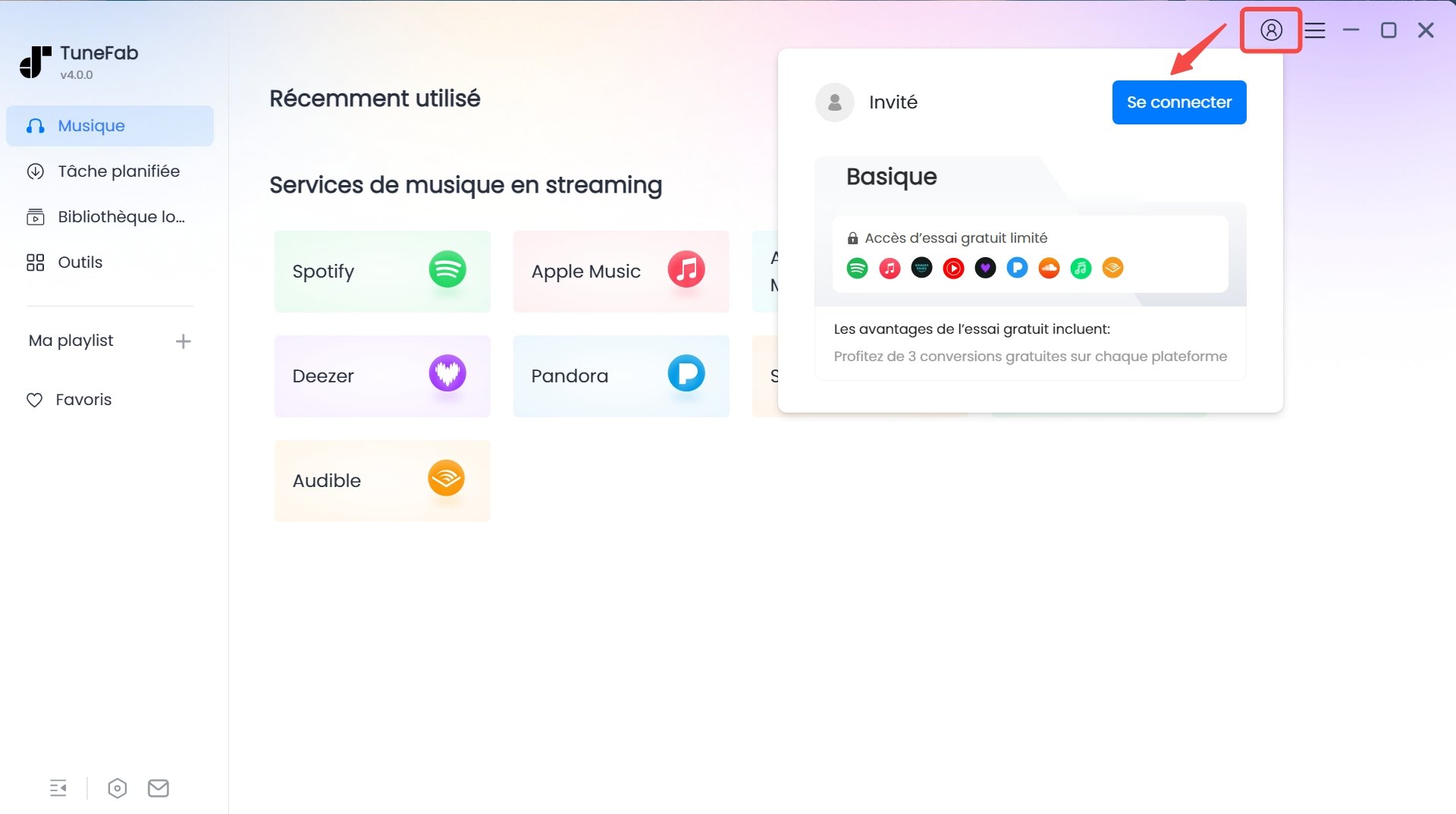
Saisissez l’adresse e-mail utilisée pour l’achat et votre clé de licence, puis validez pour vous connecter à TuneFab : le logiciel sera immédiatement activé.
Comment convertir de la musique / playlists / podcasts Spotify en MP3/M4A/FLAC/WAV/AIFF/ALAC
Étape 1. Se connecter à votre compte Spotify
Une fois que vous êtes dans le lecteur web Spotify intégré à TuneFab Spotify Music Converter, cliquez sur « Se connecter » en haut à droite pour vous connecter à votre compte Spotify.

Étape 2. Ajouter des titres Spotify à la liste de conversion
Après connexion au lecteur web Spotify intégré, vous pouvez accéder à toute votre bibliothèque : parcourez et sélectionnez les morceaux, playlists, albums ou podcasts audio/vidéo que vous souhaitez télécharger.
Quand vous ouvrez un contenu que vous voulez enregistrer en hors ligne :
- cliquez simplement sur le bouton « + » pour l’ajouter à la file de conversion ;
- ou cliquez sur « Ajouter à la conversion » sur la jaquette du morceau/de la playlist/de l’album.

Étape 3. Choisir le format de sortie
Dans la liste de conversion, vous pouvez :
- soit définir le même format de sortie pour toutes les pistes,
- soit choisir un format différent pour chaque morceau.
Pour convertir toutes les pistes vers le même format audio, choisissez un format parmi MP3, M4A, FLAC, WAV, AIFF ou ALAC, puis appliquez ce format à l’ensemble de la liste.
En plus de sauvegarder les titres Spotify dans le format sélectionné, TuneFab conserve également les métadonnées de chaque titre (titre, nom de l’album, nom de l’artiste, pochette) afin de faciliter la gestion de votre bibliothèque.

Étape 4. Lancer la conversion des titres Spotify
Quand tout est prêt, cliquez sur le bouton « Convertir maintenant » dans le coin inférieur droit pour lancer la conversion.

Vous pouvez interrompre la conversion à tout moment en cliquant sur le bouton « Arrêter » une fois le téléchargement démarré. En revanche, si vous relancez la conversion ensuite, le téléchargement de chaque morceau repartira depuis le début.
Remarque :
D’après nos tests, la conversion d’un morceau de 3 minutes prend moins de 10 secondes. Pour un épisode de podcast de 50 minutes, la conversion complète prend moins de 2 minutes. La vitesse de conversion dépend aussi beaucoup de votre connexion Internet et des performances de votre ordinateur : un bon réseau et une machine performante permettent d’atteindre une vitesse de conversion très élevée.
Étape 5. Accéder aux titres Spotify convertis
Une fois la conversion terminée, rendez-vous dans la section « Bibliothèque locale » puis cliquez sur l’icône de dossier pour ouvrir le dossier de sortie et retrouver vos fichiers convertis en MP3/M4A/FLAC/WAV/AIFF/ALAC.

Comment personnaliser les paramètres de sortie
TuneFab Spotify Music Converter vous permet non seulement d’ajuster les paramètres audio pour une meilleure expérience d’écoute, mais aussi de préconfigurer les options d’archivage pour gérer plus facilement vos fichiers.
Comment régler les paramètres audio
Avec TuneFab Spotify Music Converter, vous pouvez modifier les paramètres audio selon vos besoins, notamment le débit binaire (bitrate) et la fréquence d’échantillonnage.
liquez sur « Préférences » dans le coin supérieur droit de l’interface. Dans la section « Paramètres », vous trouverez les options « Bitrate » et « SampleRate ».

Par défaut :
- la fréquence d’échantillonnage est réglée sur 44,1 kHz ;
- le bitrate est réglé sur 256 kbps.
TuneFab Spotify Music Converter peut toutefois vous proposer :
- une fréquence d’échantillonnage allant jusqu’à 44,8 kHz ;
- un bitrate maximal de 320 kbps.
Pour préserver une qualité sonore sans perte en MP4 ou M4A, il est conseillé de régler :
- la fréquence d’échantillonnage sur 44,8 kHz ;
- le bitrate sur 320 kbps.
Si vous choisissez FLAC ou WAV comme format de sortie, cette combinaison de paramètres permet de garantir le maintien de la qualité audio d’origine, sans perte.
Comment préconfigurer l’archivage des pistes de sortie
Pour rendre la gestion de votre musique hors ligne plus pratique, rendez-vous dans la section « Paramètres généraux ». Ici, vous pouvez personnaliser les noms de fichiers avant de lancer le téléchargement de vos titres Spotify : il suffit de sélectionner les tags (balises) qui serviront à nommer les chansons selon vos préférences.
En plus de cela, en choisissant un tag pour l’archivage des pistes de sortie, TuneFab Spotify Music Converter va classer automatiquement les fichiers téléchargés dans différents dossiers. Ainsi, même si vous téléchargez une grosse playlist d’un coup, vous n’aurez pas à passer du temps à réorganiser manuellement vos téléchargements.
Tutoriel vidéo
Vous pouvez consulter cette vidéo pour un guide détaillé.





















